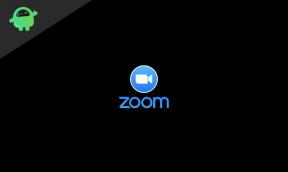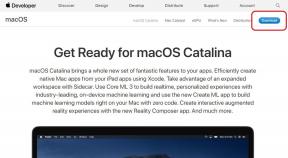Моят iPhone 11 няма да се включи: Как да поправя, ако е замразен или не реагира?
разни / / August 05, 2021
Apple iPhone са едни от най-скъпите смартфони по отношение на устройства с Android. Но що се отнася до сегмента на производителността, iPhone са просто поразителни за оптимизираната си iOS система и предлагат доста добро потребителско изживяване. Но какво ще се случи, ако вашият iPhone не се включи след няколко дни или седмици и не можете да намерите действителния проблем? Тук споделихме стъпките за отстраняване, ако вашият iPhone няма да се включи поради замръзване или липса на отговор.
Тъй като Apple пусна своите три нови iPhone под iPhone 11 серия през 2019 г., можем да очакваме, че вашият нов iPhone 11 изведнъж няма да се включи по някаква причина. Можете също така да почувствате, че нивото на батерията не е спаднало толкова много, но вашият iPhone не се включва. Но ако искате, можете да поправите тези проблеми, свързани със софтуера на вашето устройство, като следвате някои от често срещаните трикове.

Съдържание
- 1 Моят iPhone 11 няма да се включи - Защо?
-
2 Стъпки за отстраняване, ако е замръзнал или не реагира
- 2.1 1. Заредете вашия iPhone
- 2.2 2. Принудително рестартирайте вашия iPhone
- 2.3 3. Свържете iPhone към компютър, за да поправите iPhone 11 да не се включва
- 2.4 4. Включете DFU режим чрез iTunes
Моят iPhone 11 няма да се включи - Защо?
Ако проблемът е свързан с батерията, като например повредената батерия или състоянието на батерията е лошо или дори нивото на батерията е ниско, можете да замените батерията или да я заредите напълно. Но ако сте сигурни, че състоянието на батерията на iPhone все още е достатъчно добро или батерията има достатъчно сок, това трябва да е проблем с хардуера или софтуера, който трябва да разберете по няколко начина.
Също така си струва да се спомене, че новата батерия на iPhone 11 може да се изпразни или екранът да е залепен на черния екран по време на зареждане. Можем да го наречем и екранът е замразен или не реагира. В този случай трябва да зареждате устройството си поне за 10-15 минути, за да получите достатъчно енергия за зареждане на системата.
Стъпки за отстраняване, ако е замръзнал или не реагира
Ако iPhone все още стои на черния екран, трябва да извършите отстраняване на неизправности. Сега, без да губим повече време, нека преминем към стъпките по-долу.
1. Заредете вашия iPhone
За да възстановите достатъчно енергия на батерията на iPhone, трябва да зареждате устройството си поне за 30 минути. Уверете се, че сте свързали зарядното устройство и използвайте подходящ контакт. Сега можете да опитате веднъж да заредите устройството си, като дълго натискате бутона за захранване / страничен на вашия iPhone.
Също така проверете порта за зареждане на iPhone и кабела за мълния, както и дали е повреден или не.
2. Принудително рестартирайте вашия iPhone
Ако смятате, че вашият iPhone има достатъчно ниво на батерията, но няма да се включи, има шанс да е залепнал на черния екран. Това може да се случи поради повреден системен файл или някаква атака на зловреден софтуер / рекламен софтуер. Понякога някои от приложенията на трети страни също могат да причинят системни проблеми. Следователно устройството ви се забива в черния екран за зареждане и смятате, че телефонът ви не се включва.
- Бързо натиснете и освободете двата бутона за увеличаване и намаляване на звука един по един.
- След това натиснете и задръжте бутона Side / Power за няколко секунди и ще се появи логото на Apple.
- Надяваме се, че това ще реши проблема. Ако не, следвайте следващата стъпка.
3. Свържете iPhone към компютър, за да поправите iPhone 11 да не се включва
Можете да използвате iTunes на вашия компютър, за да включите iPhone, ако устройството се свърже чрез мълниеносния кабел. След това можете да влезете в режим на възстановяване чрез iTunes на вашия iPhone и да поправите проблеми.
- Натиснете и освободете бутона за увеличаване и намаляване на силата на звука бързо на вашия iPhone.
- След това натиснете дълго бутона за захранване / странично и не освобождавайте.
- Ще се появи логото на Apple и след това ще се отвори режимът за възстановяване.
- Ако сте запазили предишен архив на вашия iCloud, просто го възстановете чрез iTunes на вашия iPhone.
4. Включете DFU режим чрез iTunes
Ако гореспоменатият метод не работи за вашето устройство, можете да опитате да влезете в режим DFU на вашия iPhone чрез iTunes. Режимът на актуализация на фърмуера на устройството (DFU) е усъвършенстван режим на възстановяване от нормалния.
Можете да следвате пълното ръководство по-долу.
Ръководство за влизане и излизане от режим DFU на iPhone 11 SeriesВсе още не е решен iPhone 11 няма да включи проблема? Трябва да посетите центъра за обслужване на клиенти на Apple за допълнителна помощ, свързана със софтуера или хардуера.
Това е, момчета. Надяваме се, че това ръководство ви е било полезно. Ако имате някакви въпроси, уведомете ни в коментарите по-долу.
Subodh обича да пише съдържание, независимо дали е свързано с технология или друго. След като пише в техническия блог в продължение на една година, той се запалва по него. Той обича да играе игри и да слуша музика. Освен блоговете, той пристрастява към компилациите на компютърни игри и изтичането на смартфони.